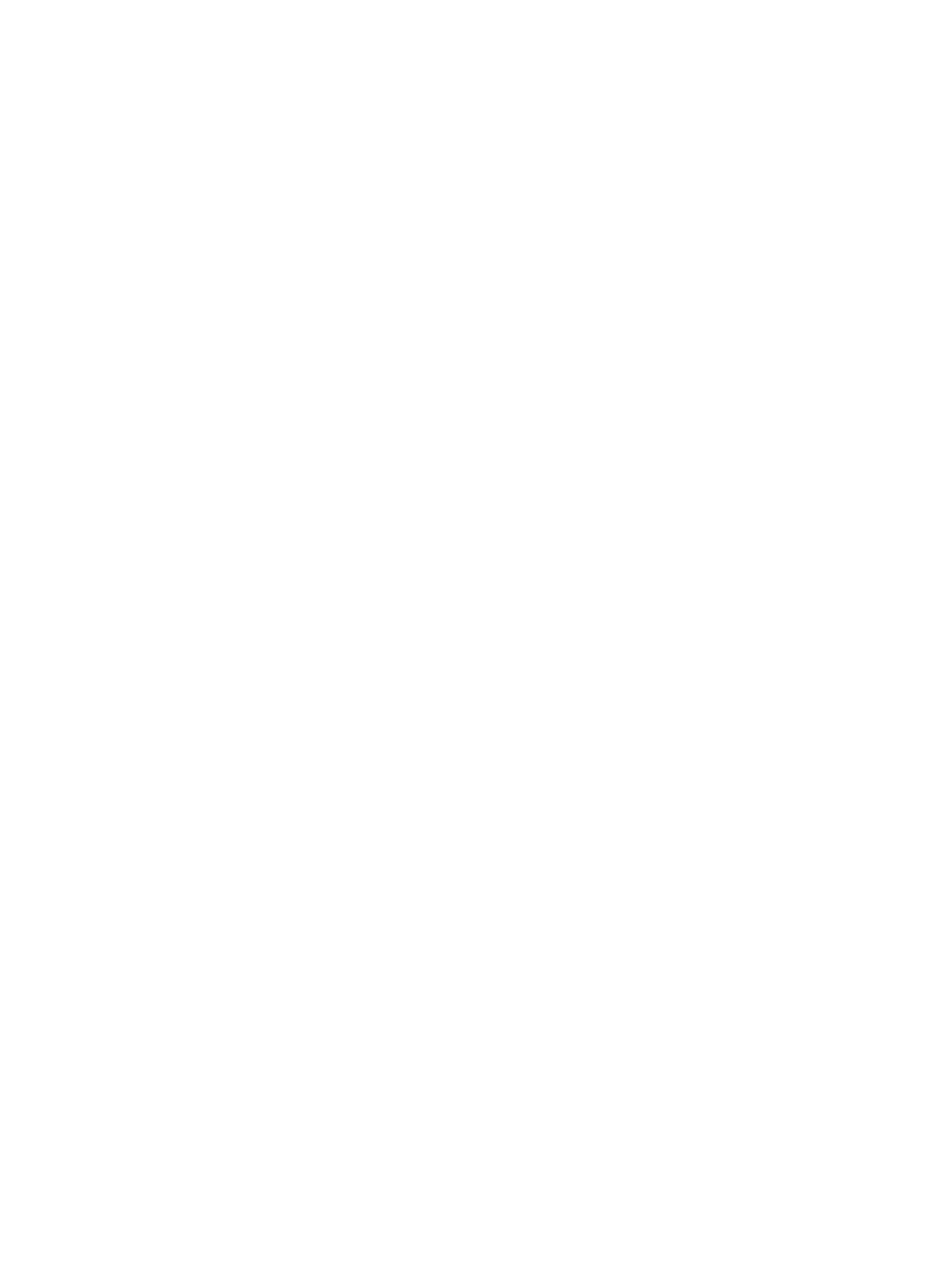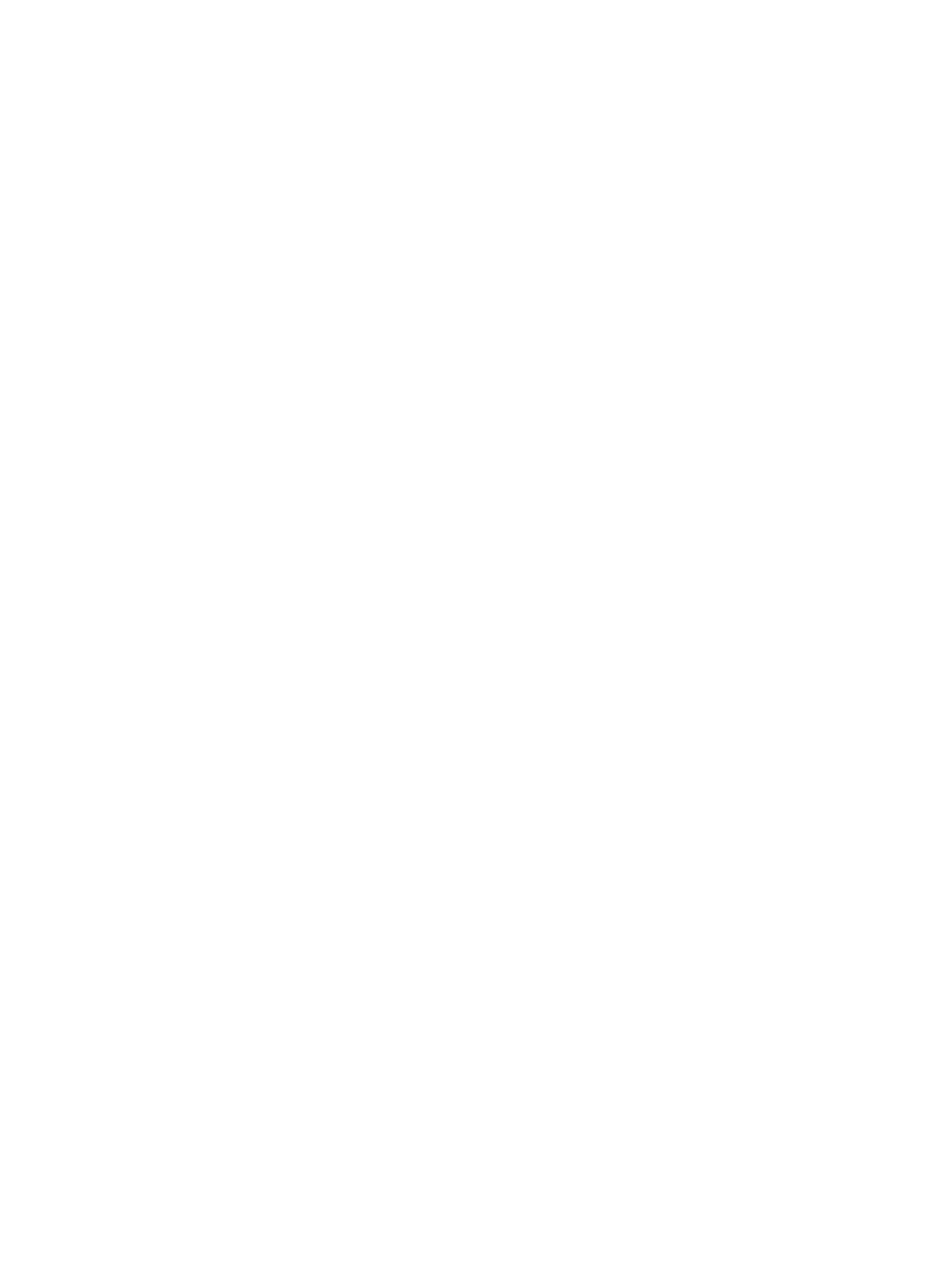
ケーブル保持ブラケットの取り付け.........................................................................................................59
拡張カードと拡張カードライザー...................................................................................................................59
拡張カードの取り付けガイドライン.........................................................................................................59
拡張カードを拡張カードライザー 2 または 3 から取り外す方法.........................................................60
拡張カードを拡張カードライザー 2 または 3 に取り付ける方法.........................................................61
拡張カードを拡張カードライザー 1 から取り外す方法.........................................................................62
拡張カードを拡張カードライザー 1 に取り付ける方法.........................................................................63
拡張カードライザーの取り外し.................................................................................................................64
拡張カードライザーの取り付け.................................................................................................................67
SD VFlash カード...................................................................................................................................................67
SD vFlash カードの交換.................................................................................................................................67
vFlash メディアユニットの取り外し..........................................................................................................68
vFlash メディアユニットの取り付け..........................................................................................................69
内蔵デュアル SD モジュール.............................................................................................................................70
内蔵デュアル SD モジュールの取り外し..................................................................................................70
内蔵デュアル SD モジュールの取り付け..................................................................................................71
内蔵 SD カード.....................................................................................................................................................72
内蔵 SD カードの取り外し...........................................................................................................................72
内蔵 SD カードの取り付け...........................................................................................................................72
内蔵ストレージコントローラカード...............................................................................................................73
内蔵ストレージコントローラカードの取り外し.....................................................................................73
内蔵ストレージコントローラカードの取り付け.....................................................................................74
ネットワークドーターカード............................................................................................................................75
ネットワークドーターカードの取り外し.................................................................................................75
ネットワークドーターカードの取り付け.................................................................................................76
プロセッサ............................................................................................................................................................76
プロセッサの取り外し.................................................................................................................................76
プロセッサの取り付け.................................................................................................................................79
電源装置................................................................................................................................................................80
ホットスペア機能.........................................................................................................................................81
AC 電源装置の取り外し................................................................................................................................81
AC 電源ユニットの取り付け........................................................................................................................82
電源装置ダミーの取り外し.........................................................................................................................83
電源装置ダミーの取り付け.........................................................................................................................83
システムバッテリ................................................................................................................................................83
システムバッテリーの交換.........................................................................................................................83
ハードドライブバックプレーン.......................................................................................................................84
ハードドライブバックプレーンの取り外し.............................................................................................85
ハードドライブバックプレーンの取り付け.............................................................................................86
コントロールパネル............................................................................................................................................87
コントロールパネルの取り外し.................................................................................................................87
コントロールパネルの取り付け.................................................................................................................88